Dapatkan Menu Start lawas, Tombol Toolbar lawas di Windows Explorer di Windows 7, 8, 8.1, 10, dan 11 dengan Open Shell
Masalah yang paling mengganggu oleh pengguna Windows Vista sampai Windows 10 adalah tidak adanya tombol toolbar lawas seperti Cut, Copy, Delete, Paste, dll. Windows Explorer di Windows yang baru tidak memiliki toolbar dasar dan pengguna harus menggunakan tombol keyboard atau menu untuk melakukan pekerjaan ini.
Masalah lainnya adalah hilangnya Menu Start Lawas. Windows versi baru tidak memiliki Menu Start Lawas yang bagus.
Kali ini saya akan membahas software bagus dan gratis yang dapat mengembalikan Menu Start Lawas di Windows 7, 8, 8.1 dan juga dapat mengembalikan toolbar lama di Windows Explorer pada Windows Vista dan 7.
Open Shell (sebelumnya Classic Shell) adalah software gratis yang menyediakan:
- Menu Start Lawas
- Tombol Toolbar lama (Cut, Copy, Paste, dll.)
- Classic Internet Explorer (Ikon dan teks pada Titlebar dan progress bar di Status bar)
Menu Start Lawas:
Catatan: Anda bisa mengakses Menu Start Windows 7 yang aslinya dengan menekan tombol Shift ketika mengklik tombol Start. Anda bisa mengubah pengaturan Menu Start Lawas dengan cara Klik tombol Start > Settings > Open Shell Start Menu.
Tombol Toolbar Lawas, tombol Naik, ikon dan teks pada titlebar:
Toolbar tersebut bisa diatur, sehingga Anda bisa memilih tombol yang mana untuk ditampilkan dengan mengklik tombol Open Shell Explorer Settings pada bagian akhir toolbar di Windows Explorer.
Jika Anda tidak mendapatkan toolbar lawas di Windows Explorer setelah menginstall software tersebut, tekan tombol Alt untuk menampilkan Menubar, klik kanan pada Menubar dan klik pada Open Shell Explorer Bar
Berikut ini adalah fitur-fitur yang eksklusif pada Open Shell yang perlu Anda ketahui di bawah ini:
- Melewati Layar Start dan boot secara langsung ke Desktop di Windows 8
- Mengembalikan Tombol Start di Windows 8 dan Menu Start di Windows 8/8.1
- Mematikan semua Hot Corner (Charm Bar, Thumbnail Layar Start, Daftar Aplikasi yang berjalan) di Windows 8
- Mengembalikan Menu Start Lawas di Windows 7
- Dapat mengaktifkan daftar All Programs model Windows XP di Windows Vista dan 7
- Dapat menyembunyikan Gambar Pemilik di Menu Start
- Dapat mengembalikan Panel Navigasi model Windows XP dan toolbar standar di Windows Explorer pada Windows Vista dan 7
- Memperbaiki bug pada scrolling folder di Windows 7 di mana folder bergerak ke bawah setelah dibuka
- Menampilkan tombol Naik, ikon dan teks pada Titlebar
- Dapat mematikan Addressbar breadcrumb dan boks pencarian di Windows Explorer pada Windows Vista dan 7
- Memperbaiki Status Bar Windows Explorer pada Windows Vista dan 7
- Dapat mengembalikan ikon overlay pada Shared Folder di Windows Explorer Windows Vista dan 7
- Dapat menampilkan Header Sort dalam semua tampilan folder di Windows Explorer pada Windows Vista dan 7
- Dapat mengubah box dialog konflik pada folder dan file model Windows XP dalam proses operasi file dan folder (Paste)
- Selalu bisa menampilkan lebih jelas pada box dialog proses mengcopy, memindahkan, menghapus
- Dapat mematikan transparansi pada Taskbar (Windows 8 keatas)
- Menampilkan progressbar memuat pada Status Bar, ikon dan teks pada Titlebar (Juga bisa menampilkan teks ditengah Titlebar) di Internet Explorer
Jika Anda ingin menguninstall Open Shell, ikuti langkah-langkah berikut:
- Buka Windows Explorer. Pastikan Anda sudah menghilangkan Classic Explorer Bar, Jika sudah, langsung menuju ke langkah ke-3.
- Tampilkan menu bar dengan cara klik Organize > Layout > Menu Bar. Untuk menghilangkan Open Shell Explorer Bar klik View > Toolbars > Classic Explorer Bar.
- Klik tombol Start > ketik Programs > klik Programs and Features. Klik kanan pada Open Shell > klik Uninstall. Jika muncul boks dialog peringatan, klik Yes. Ikuti instruksi untuk uninstall Open Shell. Setelah pencopotan pemasangan berhasil, Anda disarankan untuk merestart komputer/laptop.
Bila Open Shell Explorer tidak bekerja atau tidak berfungsi, ikuti langkah-langkah berikut ini.
- Buka Windows Explorer dan tekan Alt+V.
- Di Windows 7, menu View akan terbuka. Arahkan kursor ke Toolbars dan klik Open Shell Explorer Bar. Perlu diingatkan bahwa menu bar selalu muncul selama toolbar tersebut ditampilkan. Sedangkan di Windows 8/8.1, tab View akan terbuka. Klik pada panah bawah di bagian Options dan klik pada Open Shell Explorer Bar.
- Bila toolbar Classic Explorer Bar tidak tersedia, buka Internet Explorer dan menuju ke Tools (yang ada ikon roda bergerigi) > Manage add-ons. Tunggu hingga proses pemuatan selesai, lalu aktifkan add-on Open Shell Explorer Bar dan ExplorerBHO Class dan klik Close.
- Klik ikon Tools > Internet Options dan buka tab Advanced. Cari dan pastikan Enable third-party browser extensions* dicentang. Biasanya diaktifkan secara default, namun bisa saja dimatikan pada Windows Server.
- Klik OK dan tutup Internet Explorer. Setelah itu buka Windows Explorer dan lihat perubahannya.
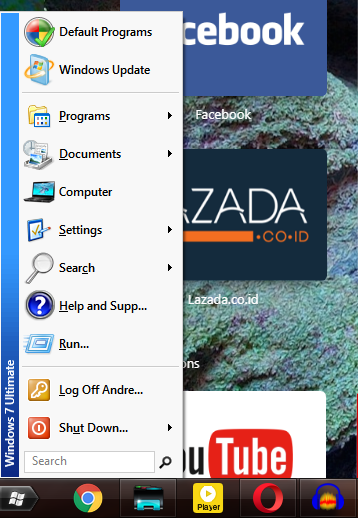
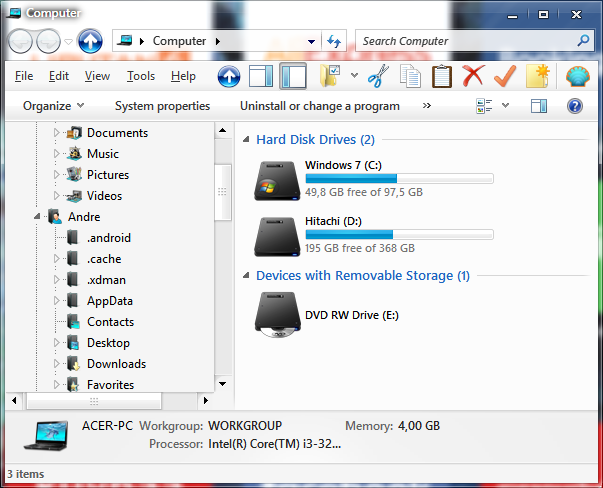
bagus gan, di juga ada http://mitasens.blogspot.com/2015/02/cara-menampilkan-tombol-start-pada.html
BalasHapus